Odblokowanie iPhone'a za pomocą połączenia alarmowego – hakowanie, aby uzyskać dostęp do iPhone'a bez hasła
Zablokowanie iPhone'a może nastąpić szybko, na przykład z powodu zapomnianego hasła, niezapisanej zmiany lub błędu po aktualizacji. Niektórzy użytkownicy próbują obejść problem, korzystając z ekranu połączenia alarmowego, licząc na szybką naprawę. Ta metoda, często nazywana połączenie alarmowe odblokowanie iPhone'a, wzbudziło zarówno ciekawość, jak i konsternację. W tym przewodniku pokażemy Ci, jak to działa, jakie wiążą się z tym zagrożenia i jak skuteczniej odblokować urządzenie.
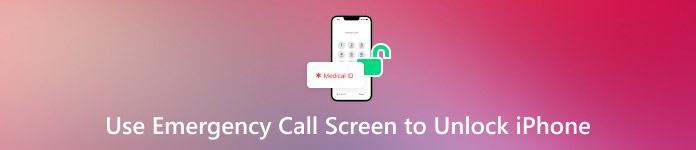
W tym artykule:
Część 1. Jak odblokować iPhone’a za pomocą ekranu połączenia alarmowego?
Wiele osób pyta, czy można odblokować iPhone'a za pomocą numeru alarmowego. Szybka odpowiedź brzmi: nie, a przynajmniej niezawodnie i oficjalnie. W sieci pojawiły się już pewne sztuczki, takie jak wybieranie numeru 112 lub 911 podczas blokady ekranu, choć zazwyczaj wykorzystują one błędy w starszych wersjach systemu iOS. Takie metody nie zawsze działają i mogą być niebezpieczne, jeśli są stosowane w nadmiarze. Mimo to, w celach edukacyjnych, oto jak rzekomo działa metoda odblokowania iPhone'a za pomocą numeru alarmowego:
Na iPhonie przesuń palcem, aby odblokować i wprowadź błędny kod.
Zamknij ekran z kodem dostępu, a następnie przesuń palcem, aby ponownie odblokować. Tym razem dotknij Połączenie alarmowe zamiast wpisywać kod dostępu.
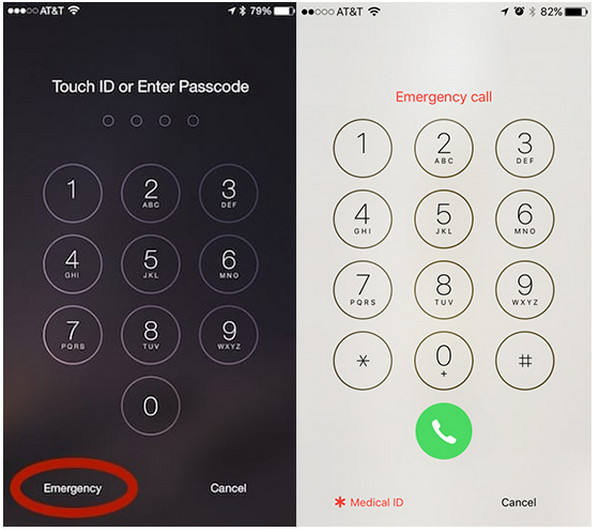
Naciśnij i przytrzymaj Moc przycisk, aż pojawi się opcja przesunięcia w celu wyłączenia zasilania, a następnie dotknij AnulowaćGórny pasek zadań zmieni kolor na jasnoniebieski.
Cyferblat 112, dotknij Dzwonić przycisk i szybko naciśnij AnulowaćZaraz potem naciśnij i zwolnij Moc przycisk, aby wyłączyć ekran.
Wybudź swój iPhone, naciskając Dom lub Moc przycisk. Następnie naciśnij i przytrzymaj Moc naciśnij przycisk przez około 3 sekundy i naciśnij Połączenie alarmowe zanim pojawi się suwak. Jeśli usterka zadziała, urządzenie może się odblokować.
Chociaż ta metoda jest raczej usterką niż bezpiecznym rozwiązaniem, zyskała zainteresowanie użytkowników, którzy chcą ominąć ekran blokady. Należy pamiętać, że nie działa ona na wszystkich urządzeniach ani wersjach iOS i może nie być bezpieczna. Dlatego jeśli korzystasz z nowszej wersji iOS, przeczytaj kolejną część, którą dodaliśmy tutaj.
Część 2. Skuteczne i proste sposoby odblokowania iPhone'a bez kodu dostępu
Zapomnienie hasła do iPhone'a lub zablokowanie go może przytrafić się każdemu, a znalezienie szybkiego i niezawodnego rozwiązania staje się pilne. Chociaż niektórzy sięgają po sztuczki, takie jak awaryjne odblokowanie iPhone'a, większość tych metod nie działa już na nowoczesnych urządzeniach. Dobra wiadomość jest taka, że nie musisz polegać na usterkach, aby odzyskać dostęp.
Dziś proste narzędzia i sprawdzone techniki sprawiają, że odblokowanie iPhone'a jest łatwiejsze niż kiedykolwiek. W tej sekcji przyjrzymy się skutecznym sposobom dostępu do urządzenia bez hasła, zaczynając od jednej z najlepszych dostępnych opcji: imyPass iPassGoOto jak odblokować iPhone'a krok po kroku.
Pobierz oprogramowanie na swój komputer, klikając obsługiwaną wersję, instaluj je i uruchamiaj, aby rozpocząć korzystanie z aplikacji.
Następnie kliknij Wyczyść hasło z dostępnych funkcji podłącz urządzenie do komputera i kliknij Początek Aby rozpocząć. Pamiętaj, że ten proces usunie wszystkie Twoje dane i zaktualizuje wersję urządzenia do najnowszej obsługiwanej.
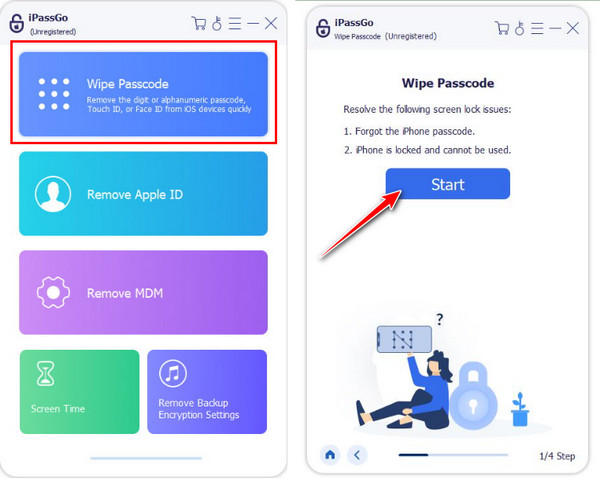
Zostaną wyświetlone informacje o Twoim urządzeniu. Sprawdź je szybko, aby upewnić się, że wszystkie informacje są poprawne i móc pobrać oprogramowanie układowe odpowiednie dla Twojego urządzenia, a następnie kliknij Początek Ponownie.
Po pobraniu oprogramowania sprzętowego kliknij Odblokować przycisk. Przeczytaj powiadomienie, wpisz 0000 aby potwierdzić chęć kontynuacji i zaczekaj, aż operacja zostanie zakończona.
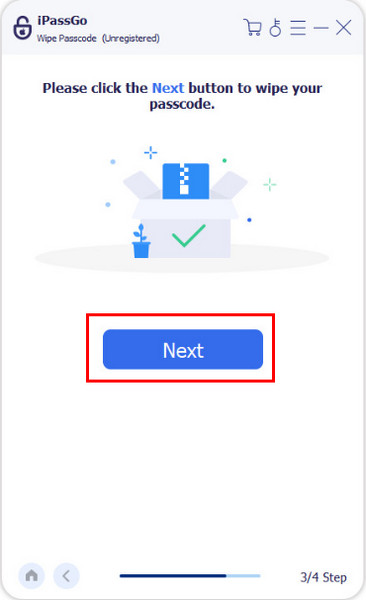
Część 3. Odblokowanie iPhone'a za pomocą kodu dostępu innymi metodami
Istnieje więcej niż jeden sposób na odblokowanie iPhone'a, zwłaszcza jeśli wiesz, gdzie szukać. Niezależnie od tego, czy masz dostęp do iCloud, starej wersji iOS, czy zsynchronizowanego komputera, oto trzy alternatywne metody, które pomogą Ci odzyskać kontrolę nad urządzeniem.
1. Odblokuj iPhone'a za pomocą funkcji Znajdź mój iPhone
Gdy Twój iPhone jest zablokowany i nie możesz uzyskać dostępu do ekranu, iCloud może stać się Twoim pilotem. Ta metoda działa najlepiej, jeśli usługa Znajdź mój iPhone była włączona przed wystąpieniem problemu. Pozwala to… zresetować zablokowanego iPhone'a lub iPada z odległości i zacznij od nowa, bez konieczności podłączania kabli ani pobierania plików.
Iść do iCloud.com i zaloguj się za pomocą swojego Apple ID.
Wybierz Znajdź mój, następnie otwórz Wszystkie urządzenia aby wyświetlić wszystkie połączone urządzenia.
Kliknij na zablokowany iPhone i wybierz Wymaż iPhone'aPo wykonaniu tej czynności kod dostępu zostanie usunięty. To bezpieczniejsza alternatywa niż próba obejścia problemu odblokowania iPhone'a za pomocą połączenia alarmowego.
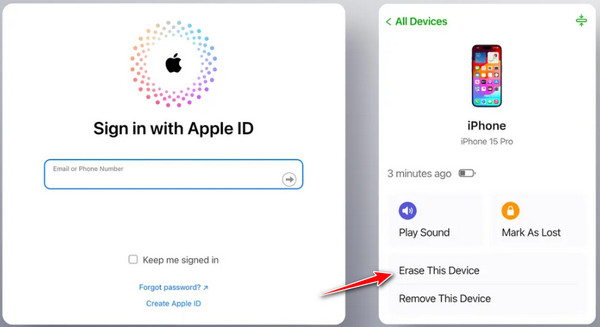
2. Odblokuj kod dostępu iPhone'a za pomocą pilota Siri Remote
Jeśli używasz starszego iPhone'a z przestarzałą wersją iOS, nadal możesz skorzystać z ciekawej sztuczki z Siri. Choć nie ma gwarancji, ta kreatywna metoda kiedyś pozwalała ominąć ekran blokady bez hasła.
Utrzymuj prasę na Dom przycisk lub Strona naciśnij przycisk, aby aktywować Siri, a następnie powiedz: „Która jest teraz godzina?” i stuknij w zegar przycisk, gdy się pojawi.
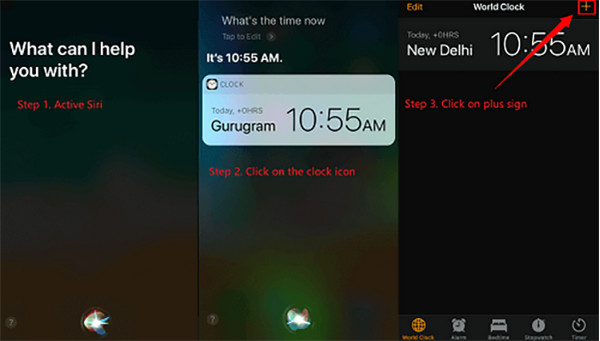
Na ekranie zegara światowego dotknij + przycisk, wpisz losowe znaki, zaznacz je wszystkie, a następnie stuknij Udział i wybierz Wiadomość.
W polu Do wpisz pojedynczą literę i dotknij PowrótPoczekaj chwilę, a następnie naciśnij przycisk Home. W niektórych przypadkach otwiera się ekran główny, co jest wynikiem błędu systemu, który uniemożliwia nawiązanie połączenia alarmowego z iPhone'em.
3. Odblokuj iPhone'a za pomocą iTunes
Jeśli korzystałeś już z iTunes do synchronizacji iPhone'a, odblokowanie go za pomocą tego samego komputera to szybkie i oficjalne rozwiązanie. Ta metoda resetuje urządzenie i usuwa hasło. Jeśli więc jesteś zainteresowany… odblokowanie iPhone'a za pomocą iTunes, oto kolejne kroki.
Podłącz iPhone'a do zsynchronizowanego komputera i uruchom iTunes.
Kliknij iPhone'a przycisk, a następnie przejdź do Streszczenie na pasku bocznym.
Wybierz Przywróć iPhone'a i postępuj zgodnie z instrukcjami wyświetlanymi na ekranie. Ta opcja jest szczególnie przydatna dla użytkowników, którzy chcą odblokować kod dostępu do iPhone'a bez komputera, korzystając z połączenia alarmowego, ale potrzebują gwarantowanej naprawy.
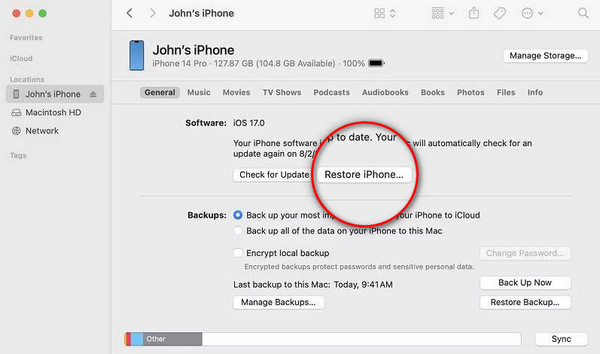
Wniosek
Próbuję zrozumieć, jak odblokuj kod dostępu do iPhone'a bez komputera, korzystając z połączenia alarmowego Może zaprowadzić Cię na ścieżkę pełną przestarzałych sztuczek, zawodnych hacków i mieszanych rezultatów. Chociaż porady takie jak dzwonienie za pomocą ekranu połączenia alarmowego lub błędu Siri mogły być pomocne w przeszłości na starszych modelach, nie ma gwarancji, że sprawdzą się w każdych okolicznościach i warunkach. Dlatego warto rozważyć bardziej niezawodne i działające opcje, czy to korzystając z funkcji Znajdź mój iPhone, iTunes, czy też bardziej zaawansowanych systemów, takich jak… iPassGo.
Tę samą procedurę można zastosować do odblokowania telefonu. Ponieważ każdy użytkownik ma dostępną na swoim urządzeniu metodę, należy użyć tej, która lepiej pasuje do Twojego gadżetu i wersji systemu iOS.
Gorące rozwiązania
-
Odblokuj iOS
- Recenzja bezpłatnych usług odblokowania iCloud
- Pomiń aktywację iCloud za pomocą IMEI
- Usuń Mosyle MDM z iPhone'a i iPada
- Usuń support.apple.com/iphone/passcode
- Recenzja Checkra1n iCloud Bypass
- Omiń hasło ekranu blokady iPhone'a
- Jak jailbreakować iPhone'a
- Odblokuj iPhone'a bez komputera
- Omiń iPhone'a zablokowanego dla właściciela
- Przywróć ustawienia fabryczne iPhone'a bez hasła Apple ID
-
Wskazówki dotyczące iOS
-
Odblokuj Androida
-
Hasło systemu Windows

